
PUBGなど、人気ゲームを購入することができるValveのSteam(スチーム)。購入したけど思っていたものと違った、動作が不安定で快適にプレイができないという理由で購入後に残念な思いをすることもあります。
Steamで購入したゲームは購入後の条件を全て満たすことで返金してもらうことが可能で、クレジットカードで決済した場合でも返金を受けることができます。
今回はSteamで購入したゲームの返金条件とその方法について解説していきます。
Steamサポートへアクセス
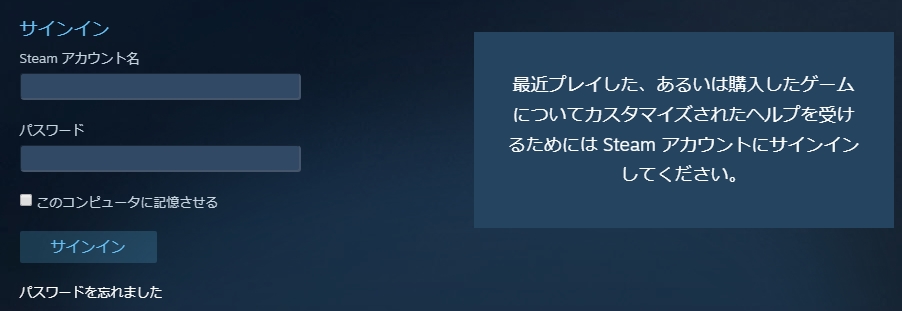
まずは、https://help.steampowered.com/ja/へブラウザでアクセスをします。サインインを行うのですが、メールアドレスや普段Steamで使っているユーザー名ではログインすることができないので、Steam利用開始時に設定したアカウント名が必要になります。
また、手続き上、Steamからメールが何通か届くことになるので、Steamからのメールアドレスを受け取れる状態にしておく必要があります。
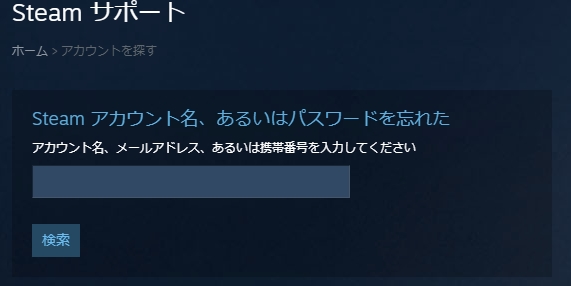
万が一、アカウント名を忘れてしまったりパスワードを忘れてしまった場合は、「Steamアカウント名、またはパスワードを忘れてしまった」を選択して問い合わせをするようにしましょう。
Steamでの返金条件とは
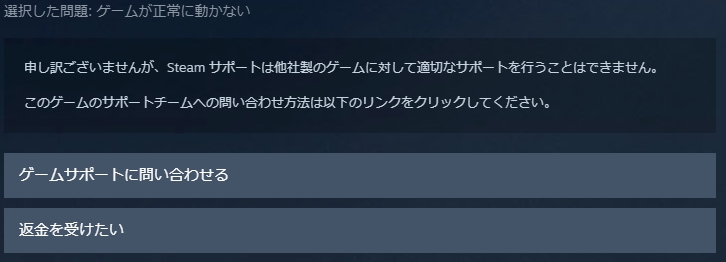
Steamサポートへログインすると、所有しているタイトル一覧が表示されます。
返金したいタイトルを選んで手続きをしていきますが、返金には下記の条件を満たしていなければいけません。
購入から14日以内
プレイ時間が2時間未満
最低でもこの2つの条件は必須になります。
DLCやゲーム内課金も返金の対象になりますが、条件が若干異なります。
詳しくは下記のURLをご参照ください。


条件に満たない場合、返金をリクエスト選択しても返金リクエストを送信することができません。
購入日時やプレイ時間については、プレイタイトルを選択して確認することが可能です。
Steamでの返金リクエストから返金完了までの流れ
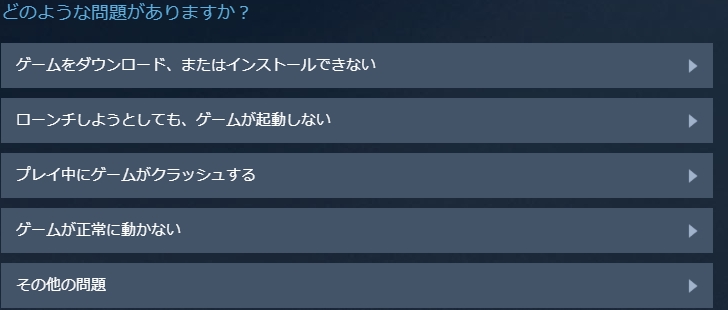
返金したいタイトルを選択し、問題のある項目を選択します。返金理由として一番多いと考えられるのがPCのスペック不足により動作が不安定で快適にプレイ出来ないことでしょう。なので、「ゲームプレイあるいは技術的な問題」→「ゲームが正常に動かない」→「返金を受けたい」の順に選択します。
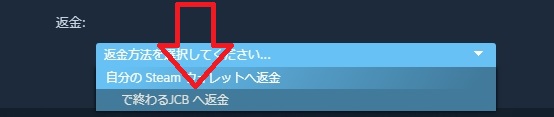
今回はクレジットカードで購入したので「○○(クレカ末尾2桁)で終わるJCBへ返金」を選択します。
ひとつ目の「自分のスチームウォレットへ返金」は共通ですが、2つ目の項目については購入時の決済方法により異なります。PayPalで決済した場合、「PayPalへ返金」が表示されます。その後、起動しない、クラッシュするなどの理由を選んで返金リクエストを送信します。
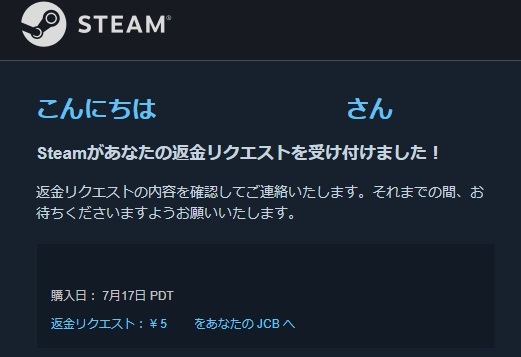
返金リクエストを送信すると受付完了のメールが画像つきで届きます。
この時の注意点としては、添付画像を受信できる状態にしておくことと、メールアドレス自体が有効なものか確認しておくことです。返金リクエストを送信した場合、数分から数時間後には受付完了のメールが届きます。
この時点ではまだ返金自体は完了していません。
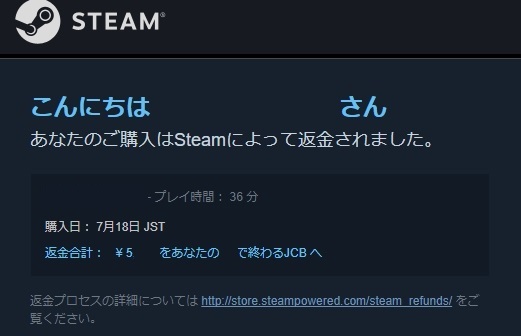
返金が完了すると画像つきメールが送信されてきます。筆者の場合、返金リクエストから返金完了まで2~3時間で、スムーズに手続きをしてもらえました。
クレジットカードでの返金についてはクレジット会社により異なると思いますが、クレジット会社の利用明細をウェブで確認したところ、未確定分から削除されていました。


